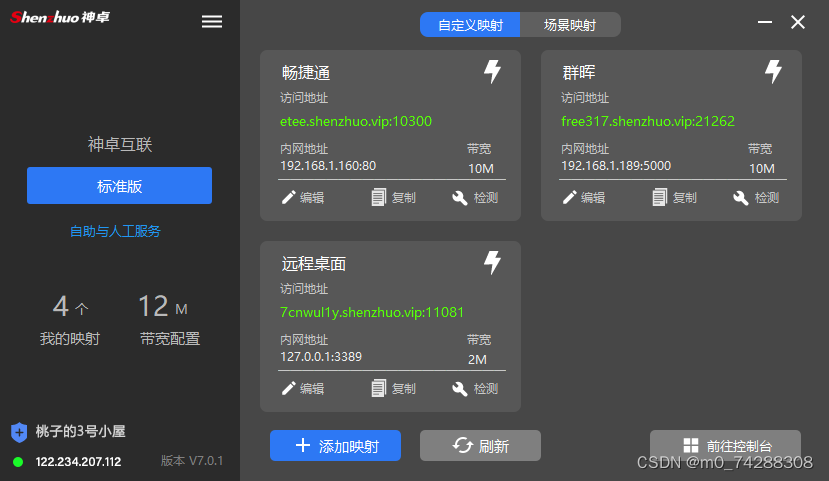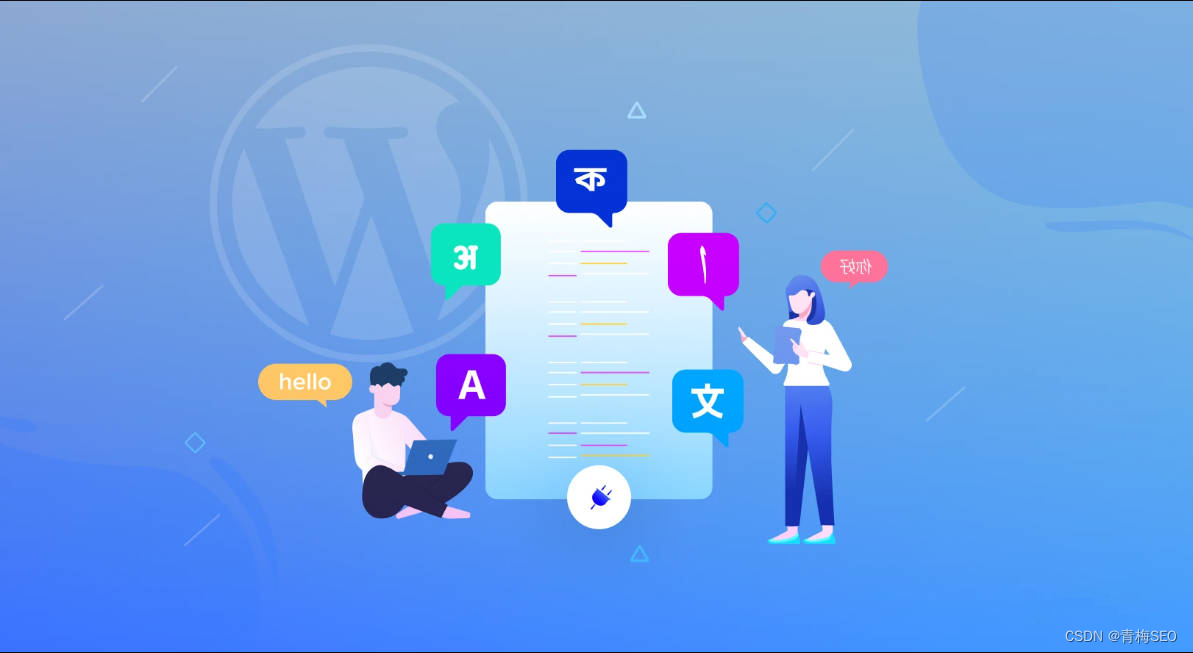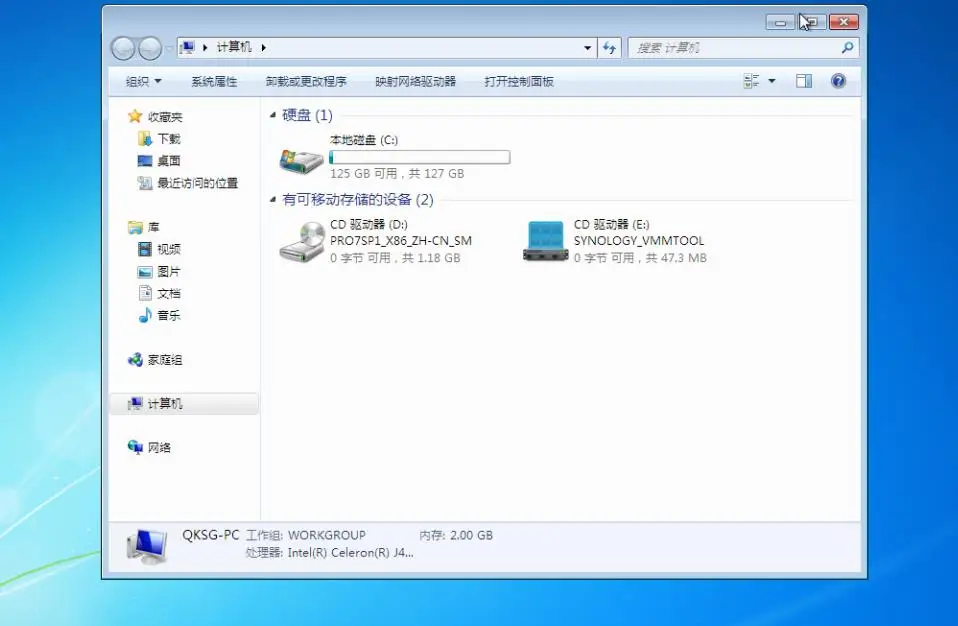Docker部署Halo博客
实现外网访问可以够买云服务器,或虚拟机配置frp穿透到公网IP访问 内网可使用虚拟机部署 推荐配置2c2g /2c4g/实现外网访问可以够买云服务器,或虚拟机配置frp穿透到公网IP访问 内网可使用虚拟机部署 推荐配置2c2g /2c4g/实现外网访问可以够买云服务器,或虚拟机配置frp穿透到公网IP访问 内网可使用虚拟机部署 推荐配置2c2g /2c4g/
云服务器推荐
推荐新用户购买京东云 地址:https://3.cn/-24IzHrN 如果仅是体验建议 2c2g的配置足够了 若是想性能强劲或带宽包括流量多点推荐2c4g的这个配置推荐新用户购买京东云 地址:https://3.cn/-24IzHrN 如果仅是体验建议 2c2g的配置足够了 若是想性能强劲或带宽包括流量多点推荐2c4g的这个配置推荐新用户购买京东云 地址:https://3.cn/-24IzHrN 如果仅是体验建议 2c2g的配置足够了 若是想性能强劲或带宽包括流量多点推荐2c4g的这个配置
部署Docker
执行一键安装脚本
默认安装目录为/home/docker
若提示网络异常就多执行几次
curl -Ssl https://file.ziy.im/docker_install.sh |bashcurl -Ssl https://file.ziy.im/docker_install.sh |bashcurl -Ssl https://file.ziy.im/docker_install.sh |bash
部署halo
获取内网IP地址
mysql启动脚本
启动的端口 43306
挂载文件到/home/docker/volumes/halo_mysql
用户 root 密码 ABC@123456
cat > mysql.sh << EOF docker run -d \ --name halo_mysql \ --restart always \ -p 43306:3306 \ -v halo_mysql:/var/lib/mysql \ -e MYSQL_ROOT_PASSWORD='ABC@123456' \ -e MYSQL_DATABASE=halo \ mysql:8.0 \ --default-authentication-plugin=caching_sha2_password \ --character-set-server=utf8mb4 \ --collation-server=utf8mb4_general_ci \ --explicit_defaults_for_timestamp=true EOFcat > mysql.sh << EOF docker run -d \ --name halo_mysql \ --restart always \ -p 43306:3306 \ -v halo_mysql:/var/lib/mysql \ -e MYSQL_ROOT_PASSWORD='ABC@123456' \ -e MYSQL_DATABASE=halo \ mysql:8.0 \ --default-authentication-plugin=caching_sha2_password \ --character-set-server=utf8mb4 \ --collation-server=utf8mb4_general_ci \ --explicit_defaults_for_timestamp=true EOFcat > mysql.sh << EOF docker run -d \ --name halo_mysql \ --restart always \ -p 43306:3306 \ -v halo_mysql:/var/lib/mysql \ -e MYSQL_ROOT_PASSWORD='ABC@123456' \ -e MYSQL_DATABASE=halo \ mysql:8.0 \ --default-authentication-plugin=caching_sha2_password \ --character-set-server=utf8mb4 \ --collation-server=utf8mb4_general_ci \ --explicit_defaults_for_timestamp=true EOF
halo启动脚本
cat > halo.sh << EOF docker run -d \ --name halo \ --restart always \ -v /home/halo2:/root/.halo2 \ -p 48090:8090 \ registry.fit2cloud.com/halo/halo:2.19 \ --spring.r2dbc.url=r2dbc:pool:mysql://172.16.0.3:43306/halo \ # 内网IP地址 --spring.r2dbc.username=root \ --spring.r2dbc.password=ABC@123456 \ # root 密码 跟上方一致 --spring.sql.init.platform=mysql \ --halo.external-url=http://www.baidu.coom/ # 这里写你的域名这里仅作示范使用,若无域名写公网IP:48090 EOFcat > halo.sh << EOF docker run -d \ --name halo \ --restart always \ -v /home/halo2:/root/.halo2 \ -p 48090:8090 \ registry.fit2cloud.com/halo/halo:2.19 \ --spring.r2dbc.url=r2dbc:pool:mysql://172.16.0.3:43306/halo \ # 内网IP地址 --spring.r2dbc.username=root \ --spring.r2dbc.password=ABC@123456 \ # root 密码 跟上方一致 --spring.sql.init.platform=mysql \ --halo.external-url=http://www.baidu.coom/ # 这里写你的域名这里仅作示范使用,若无域名写公网IP:48090 EOFcat > halo.sh << EOF docker run -d \ --name halo \ --restart always \ -v /home/halo2:/root/.halo2 \ -p 48090:8090 \ registry.fit2cloud.com/halo/halo:2.19 \ --spring.r2dbc.url=r2dbc:pool:mysql://172.16.0.3:43306/halo \ # 内网IP地址 --spring.r2dbc.username=root \ --spring.r2dbc.password=ABC@123456 \ # root 密码 跟上方一致 --spring.sql.init.platform=mysql \ --halo.external-url=http://www.baidu.coom/ # 这里写你的域名这里仅作示范使用,若无域名写公网IP:48090 EOF
启动容器 bash msyql.sh bash halo.sh 查看启动状态 docker ps -a启动容器 bash msyql.sh bash halo.sh 查看启动状态 docker ps -a启动容器 bash msyql.sh bash halo.sh 查看启动状态 docker ps -a
访问博客
公网IP:48090 打不开记得放通防火墙48090端口!
首次进入需要配置你的博客基础信息
新开一个窗口访问IP:48090
到这里博客就建好咯
换个主题 推荐joe 3.0 并启动主题
在此刷新你的站点
原文链接:https://blog.csdn.net/m0_52369979/article/details/141966264?ops_request_misc=%257B%2522request%255Fid%2522%253A%2522d92e35e5ad2482ee8fa97ce18ec8c625%2522%252C%2522scm%2522%253A%252220140713.130102334.pc%255Fblog.%2522%257D&request_id=d92e35e5ad2482ee8fa97ce18ec8c625&biz_id=0&utm_medium=distribute.pc_search_result.none-task-blog-2~blog~first_rank_ecpm_v1~times_rank-27-141966264-null-null.nonecase&utm_term=%E7%BE%A4%E6%99%96%E9%83%A8%E7%BD%B2
© 版权声明
声明📢本站内容均来自互联网,归原创作者所有,如有侵权必删除。
本站文章皆由CC-4.0协议发布,如无来源则为原创,转载请注明出处。
THE END